Sklep i platforma
Poznaj wszystko, co oferuje nasza platforma eCommerce – od zakładania sklepu, przez marketing i integracje, po bezpieczeństwo, wsparcie techniczne i wygląd. Sprawdź, jak rozwijać sprzedaż online z Web Systems Pro.
Integracje
Rozszerz możliwości swojego sklepu dzięki gotowym integracjom – płatności online, hurtownie, dostawa, SEO, marketing, CRM, powiadomienia i więcej. Wszystko po to, by działać szybciej, skuteczniej i wygodniej.
Systemy płatnościDodaj bramki płatności online
Hurtownie i DropshippingPodłącz i sprzedawaj bez własnego towaru i magazynu z dowolną liczbą hurtowni
Kurierzy i DostawaNadawaj wygodny przesyłki kurierskie
Marketing i reklamaZainstaluj dodatkowe narzędzia do promowania swoich towarów
Telefonia IPPodłącz telefonię do swojego CRM
Narzędzia SEOZautomatyzuj optymalizację swojej witryny dla wyższych pozycji w wyszukiwarkach
Usługi powiadomień, SMSWybierz operatora dla powiadomień klientów
Pomoc & FAQ
Szukasz wsparcia dla sklepu internetowego? Odwiedź blog, bazę wiedzy, forum i artykuły eksperckie. Znajdziesz tu instrukcje, porady eCommerce i odpowiedzi na najczęstsze pytania – wszystko, co potrzebne do skutecznego prowadzenia sprzedaży online.
BlogNajnowsze wiadomości dotyczące platformy i firmy
Baza wiedzyDokumentacja dotycząca obsługi i ustawień platformy aplikacji „Sklep”, „Witryna”, „Blog”, CRM i innych.
ArtykułyPrzydatne artykuły na temat promowania biznesu online w E-commerce
DeweloperzyKatalog producentów oprogramowania, aplikacji, wtyczek i szablonów
Forum wsparciaPytania i odpowiedzi, Idee i propozycje, Wiadomości o błędach

Instrukcje do szablonów graficznych
Staramy się w prosty sposób wyjaśniać, jak działają nasze szablony graficzne – opisujemy ich funkcje i ustawienia. Na bieżąco też uzupełniamy i aktualizujemy instrukcje, żeby były łatwe do zrozumienia i pomocne na każdym etapie korzystania z szablonu.
0
Koszyk
Razem
0 PLN
WEB SYSTEMS PRO
Platforma e-commerce
Platforma e-commerce
Sklep i platforma
Poznaj wszystko, co oferuje nasza platforma eCommerce – od zakładania sklepu, przez marketing i integracje, po bezpieczeństwo, wsparcie techniczne i wygląd. Sprawdź, jak rozwijać sprzedaż online z Web Systems Pro.
Integracje
Rozszerz możliwości swojego sklepu dzięki gotowym integracjom – płatności online, hurtownie, dostawa, SEO, marketing, CRM, powiadomienia i więcej. Wszystko po to, by działać szybciej, skuteczniej i wygodniej.
Systemy płatnościDodaj bramki płatności online
Hurtownie i DropshippingPodłącz i sprzedawaj bez własnego towaru i magazynu z dowolną liczbą hurtowni
Kurierzy i DostawaNadawaj wygodny przesyłki kurierskie
Marketing i reklamaZainstaluj dodatkowe narzędzia do promowania swoich towarów
Telefonia IPPodłącz telefonię do swojego CRM
Narzędzia SEOZautomatyzuj optymalizację swojej witryny dla wyższych pozycji w wyszukiwarkach
Usługi powiadomień, SMSWybierz operatora dla powiadomień klientów
Pomoc & FAQ
Szukasz wsparcia dla sklepu internetowego? Odwiedź blog, bazę wiedzy, forum i artykuły eksperckie. Znajdziesz tu instrukcje, porady eCommerce i odpowiedzi na najczęstsze pytania – wszystko, co potrzebne do skutecznego prowadzenia sprzedaży online.
BlogNajnowsze wiadomości dotyczące platformy i firmy
Baza wiedzyDokumentacja dotycząca obsługi i ustawień platformy aplikacji „Sklep”, „Witryna”, „Blog”, CRM i innych.
ArtykułyPrzydatne artykuły na temat promowania biznesu online w E-commerce
DeweloperzyKatalog producentów oprogramowania, aplikacji, wtyczek i szablonów
Forum wsparciaPytania i odpowiedzi, Idee i propozycje, Wiadomości o błędach

Instrukcje do szablonów graficznych
Staramy się w prosty sposób wyjaśniać, jak działają nasze szablony graficzne – opisujemy ich funkcje i ustawienia. Na bieżąco też uzupełniamy i aktualizujemy instrukcje, żeby były łatwe do zrozumienia i pomocne na każdym etapie korzystania z szablonu.
0
Koszyk
Razem
0 PLN
- Lekcje
- Towary
- Zamówienia
- Powiadomienia
- Projekt
- Dostawa i płatność
- Wymiana danych
- Sprzedaż i konwersja
- Rozszerzone możliwości
- Rozwiązywanie problemów
- Przechodzenie na Web-systems.pro
- CRM
- Witryna
- Blog
- Zdjęcia
- My Lang
- Mailer
- Wsparcie
- Forum
- Pieniądze
- Pliki
- Chmura
- Ustawienia
- Tworzenie strony internetowej
- Praca z pocztą
- Sklep web-systems.pro
- Rozwiązywanie problemów
Kod produktu:
Eksportowanie produktów do pliku CSV jest wygodne w przypadku wprowadzania zmian w pliku, a następnie importowania go z powrotem do aplikacji "Sklep" i aktualizowania w ten sposób informacji o produktach i kategoriach. Wyeksportowany plik CSV można również zaimportować do innego sklepu internetowego w celu szybkiej migracji katalogu produktów.
Aby wyeksportować produkty, przejdź do sekcji "Import / Eksport → Eksport towarów do pliku CSV".
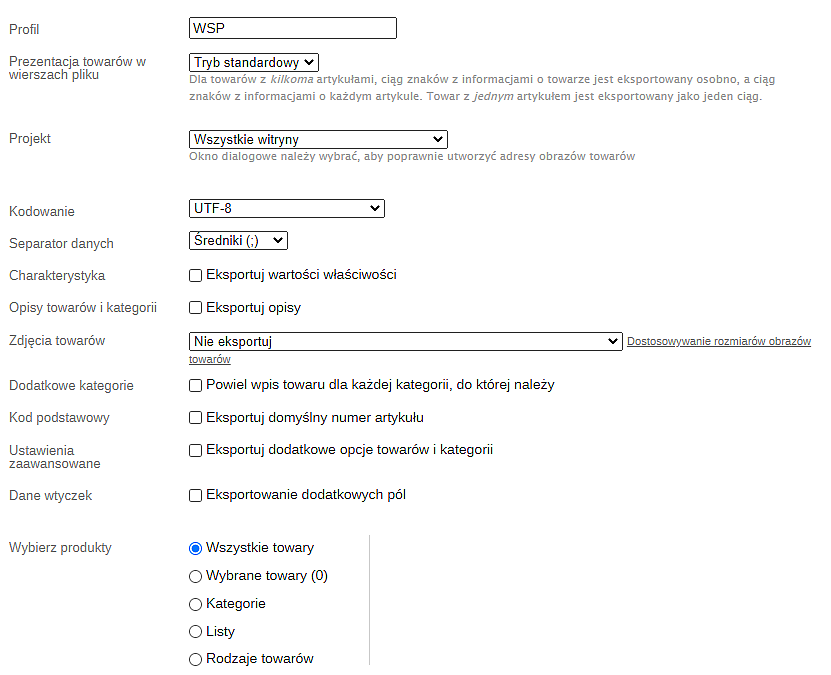
Wybierz opcje:
- Profil. Można zapisać kilka profili, aby eksportować różne grupy produktów do osobnych plików lub eksportować je z różnymi parametrami. Nazwy profili są widoczne tylko w tej części backendusklepu dla Twojej wygody i nie są wyświetlane w eksportowanych plikach CSV.
- Projekt. Wybierz witrynę sklepu, względem której mają być tworzone adresy URL produktów.
- Kodowanie. Wybierz kodowanie, do którego jesteś przyzwyczajony: Microsoft Excel, OpenOffice/LibreOffice Calc, iWork. Jeśli we właściwościach produktu lub kategorii używane są "egzotyczne" znaki, takie jak →, ©, ®, lepiej wybrać kodowanie UTF-8. W przypadku wybrania opcji Windows-1251 takie znaki we właściwościach produktu mogą zostać zepsute.
- Separator danych. Wybierz separator dla danych w pliku CSV, który jest obsługiwany przez edytor arkuszy kalkulacyjnych. Popularnym separatorem jest średnik (;).
- Charakterystyka. Zaznacz to pole, jeśli chcesz eksportować cechy produktu.
- Opisy towarów i kategorii. Zaznacz to pole, jeśli chcesz eksportować opisy. Możesz też wyłączyć, jeśli nie musisz wprowadzać zmian w opisach lub jeśli masz bardzo długie opisy, które mogą nie być obsługiwane przez edytor tabel.
- Zdjęcia towarów. Wybierz sposób eksportowania obrazów produktów. Wybierz jeden z dostępnych rozmiarów obrazów, jeśli chcesz przenieść katalog produktów i obrazy do innego sklepu internetowego. Zestaw dostępnych rozmiarów można dostosować w sekcji "Sklep → Ustawienia → Obrazy". Można też wyłączyć, jeśli informacje o produkcie mają być aktualizowane w tym samym sklepie internetowym.
- Dodatkowe kategorie. Umożliwia powtarzanie linii produktów w każdej z kategorii, w których się znajdują. Może to być przydatne w przypadku konieczności przeniesienia katalogu produktów do innego sklepu internetowego.
- Kod podstawowy. Umożliwia dodanie do pliku CSV kolumny z zaznaczeniem dla głównych artykułów produktowych. Włącz tę opcję, jeśli Twoje produkty mają więcej niż jeden numer artykułu; aby przenieść katalog do innego sklepu internetowego lub zmienić artykuły wzorcowe dla Twoich produktów.
- Charakterystyka i zdjęcie artykułu głównego. Włącz, jeśli chcesz wyeksportować cechy i obrazy głównego artykułu w osobnym wierszu dla produktów w trybie "Opcje zakupu". Jeśli ta opcja jest wyłączona, cechy i obraz artykułu głównego są eksportowane w wierszu z podstawowymi informacjami o towarze dla towarów w trybie "Opcje zakupu". W przypadku towarów w trybie "Wybór opcji" cechy i obraz artykułu głównego są zawsze eksportowane w osobnym wierszu.
- Ustawienia zaawansowane. Włącz tę opcję, jeśli chcesz zmienić dodatkowe parametry produktów i kategorii.
- Dane wtyczek. Umożliwia eksport wartości dodatkowych pól z tabel bazy danych, w których za pomocą wtyczek przechowywane są dane produktów i ich artykułów.
- Wybierz produkty. Wybierz grupę produktów, które chcesz wyeksportować: wszystkie produkty w sklepie, pojedynczą kategorię, listę lub typ. Aby wyeksportować dowolną grupę produktów, przejdź do zakładki "Towary", otwórz dowolną grupę produktów, wybierz produkty, które chcesz wyeksportować, i kliknij "Eksport → CSV". Spowoduje to utworzenie nowego profilu eksportu - wybierz preferowane ustawienia dla tego profilu.
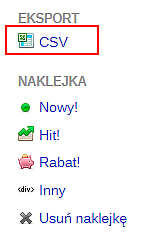
Użyj przycisku "Eksportuj", aby rozpocząć proces eksportu. Poczekaj na komunikat o zakończeniu i pobierz wyeksportowany plik CSV, korzystając z linku znajdującego się pod tym komunikatem.
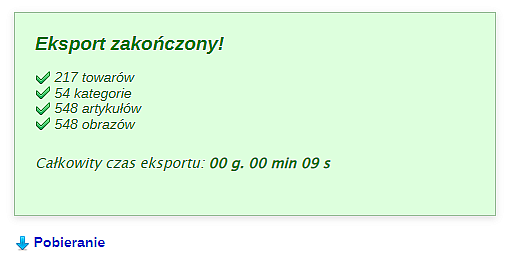
Po zakończeniu eksportu, podczas przeglądania profilu dostępne jest link do pobrania ostatnio eksportowanego pliku.
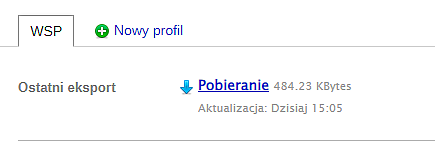


Pomóż innym użytkownikom w wyborze — bądź pierwszy, który podzieli się swoją opinią o tym poście.